Grazie a tutti gli editor di foto ricchi di funzionalitàlà fuori, abbiamo vari trucchi per rimuovere l'acne, le imperfezioni o altre imperfezioni della pelle che rovinano un ritratto altrimenti stupendo. Se scatti foto digitali e disponi di un programma come GIMP o Photoshop, puoi facilmente occuparti di queste piccole stranezze con pochi semplici clic. Ma ammettiamolo, Photoshop è un software costoso e GIMP, d'altra parte, non è molto facile da usare. Ecco dove piacciono queste app Rimozione della macchia libera foto entra. L'applicazione Windows gratuita ti consente di eliminare quei brufoli e quei brutti segni neri in pochissimo tempo. Leggi oltre il salto per maggiori dettagli.
L'interfaccia dell'applicazione è carinasemplice e se hai mai usato un editor di foto ti ritroverai immediatamente a casa. Per utilizzare al meglio questa app e rimuovere anche le imperfezioni più minute, si consiglia di lavorare con le foto in vista ingrandita. Per iniziare, trascina e rilascia l'immagine desiderata sulla finestra dell'applicazione. Le anteprime in miniatura di tutte le immagini nella cartella in cui si trova l'immagine di origine vengono quindi visualizzate in basso, facilitando il passaggio a un'altra immagine.

Per sbarazzarsi di qualsiasi punto o macchia, è necessariofai clic e trascina il cerchio su un'area della pelle chiara o molto migliore nella tua foto. Puoi facilmente aumentare o diminuire le dimensioni di questo cerchio usando la rotellina del mouse. Il cursore delle dimensioni situato nella barra di destra (più su quest'ultima) può anche essere usato per regolare le dimensioni del cerchio e l'opacità.

Dopo aver rimosso correttamente un punto, ill'applicazione lascia in atto i cerchi precedenti per identificare le aree modificate. Detto questo, puoi anche fare clic con il pulsante destro del mouse su qualsiasi cerchio nell'immagine ed eliminarlo dal menu di scelta rapida, che include anche un'opzione di ripristino per ripristinare tutte le modifiche.
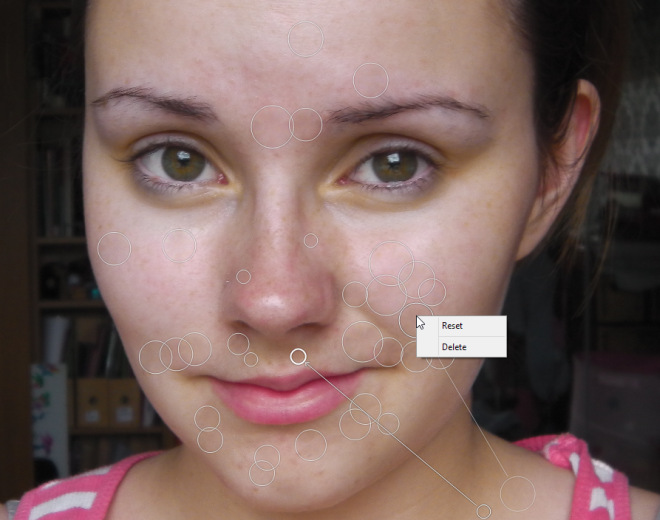
La barra laterale che ho menzionato prima portatre applet: Navigator, Blemish Remover e Color Adjuster. Navigator visualizza una piccola anteprima dell'immagine originale e consente anche di ridimensionare la foto tra adattamento, riempimento, 1: 1, 1: 2 o manuale. Puoi anche ruotare la foto o capovolgerla. Blemish Remover ha i suddetti cursori di dimensioni e opacità. Infine, puoi anche controllare l'esposizione, il contrasto e la saturazione delle immagini tramite l'applet Regolazione colore.
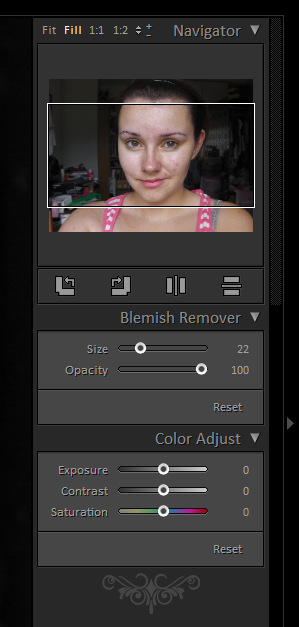
L'applicazione consente di salvare l'output finale come file JPEG e TIFF.
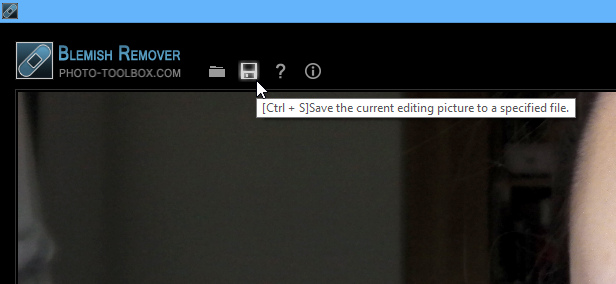
Ecco un rapido confronto prima e dopo i risultati che puoi ottenere con Free Photo Blemish Remover:


Tutto sommato, è un'applicazione estremamente semplice e facile da usare che fa perfettamente il lavoro per cui è stata progettata. Free Photo Blemish Remover funziona su Windows XP, Windows Vista, Windows 7 e Windows 8.
Scarica Free Photo Blemish Remover per Windows













Commenti